1、打开一张素材,复制素材。注意:波纹产生是以图片为中心产生,可调整为正方形图像。
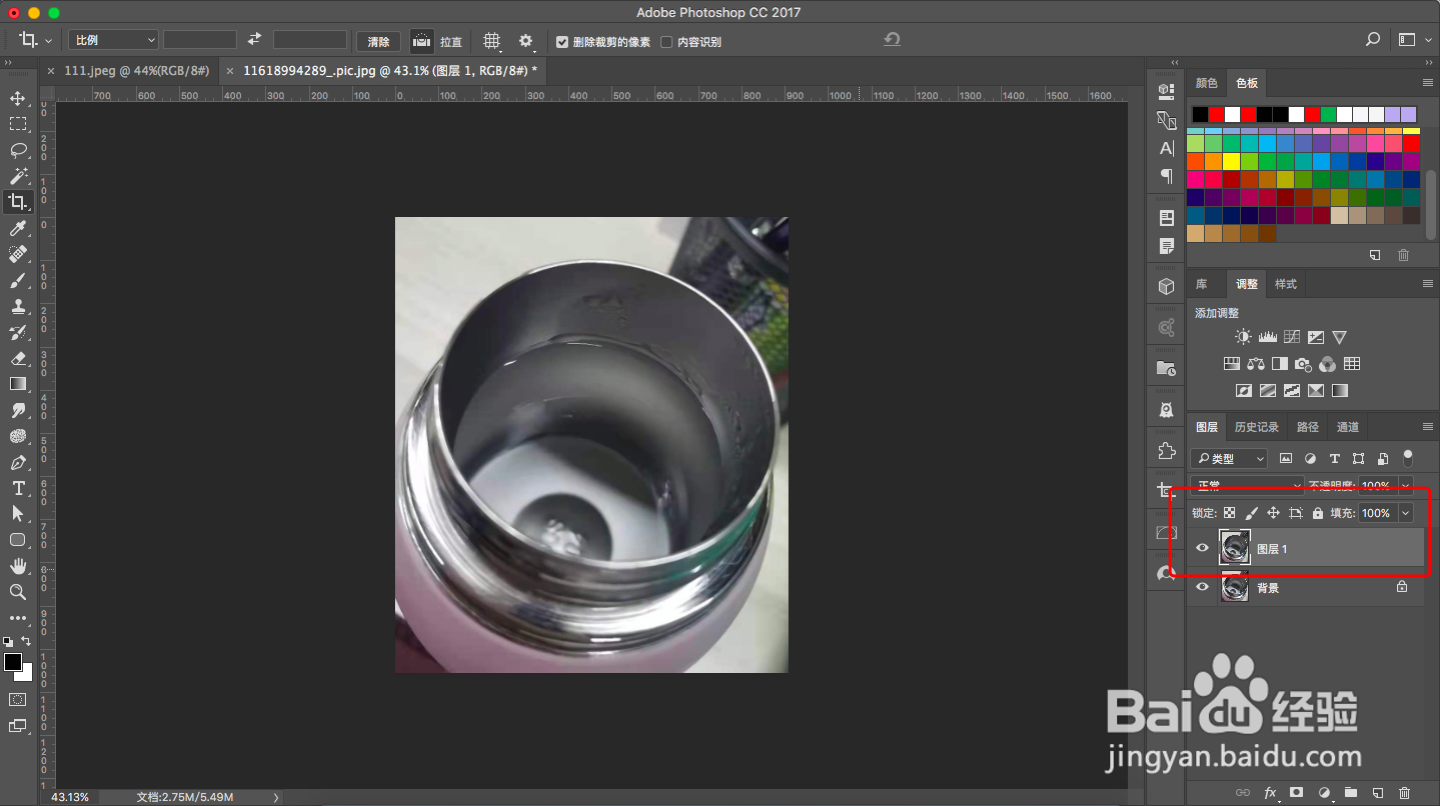
2、点击菜单滤镜>扭曲:选择水波。
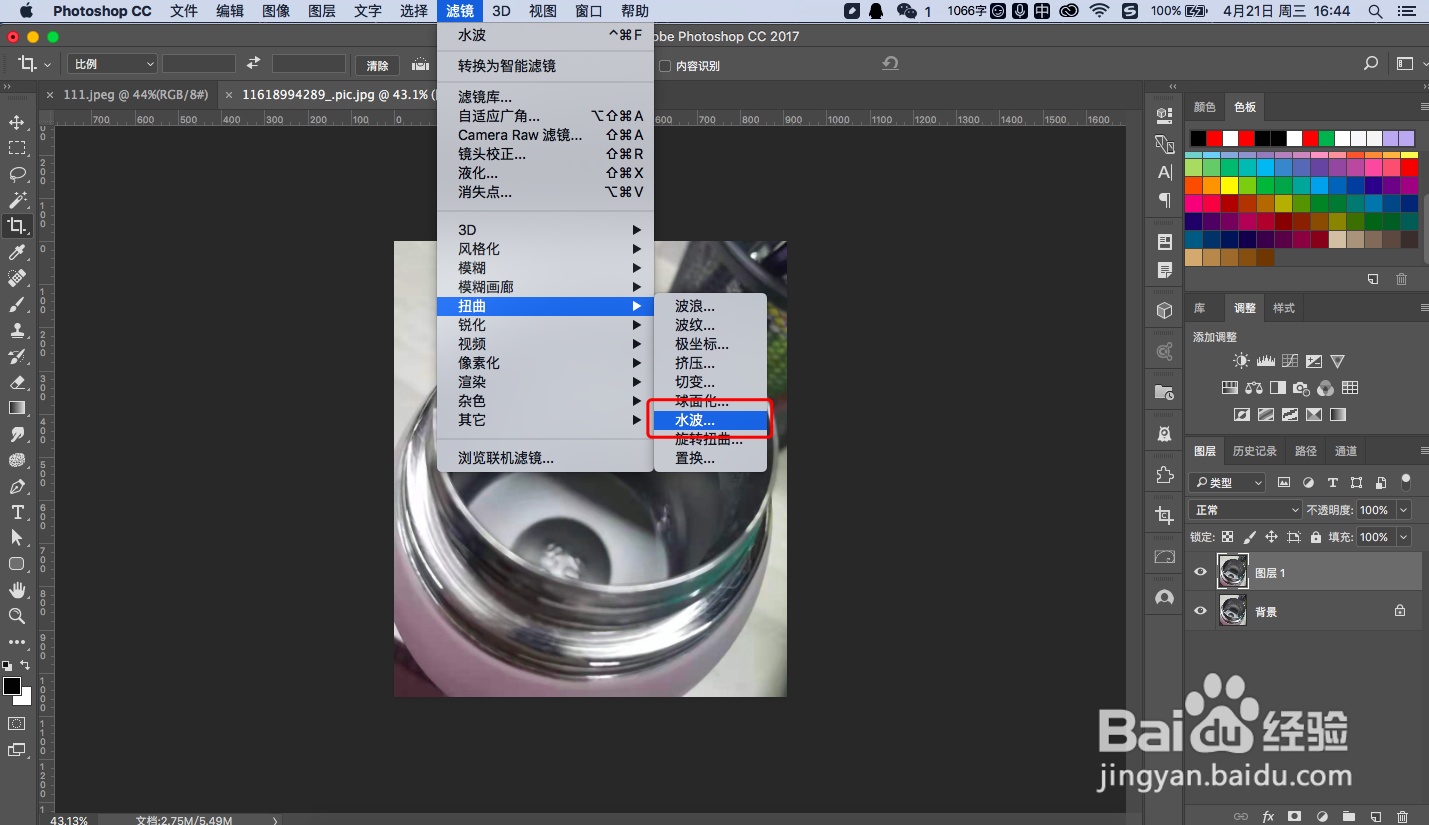
3、设置数量:数量为0时,没有效果。小于0:水波产生的方向左上角;大于0:水波产生的方向为右下角。
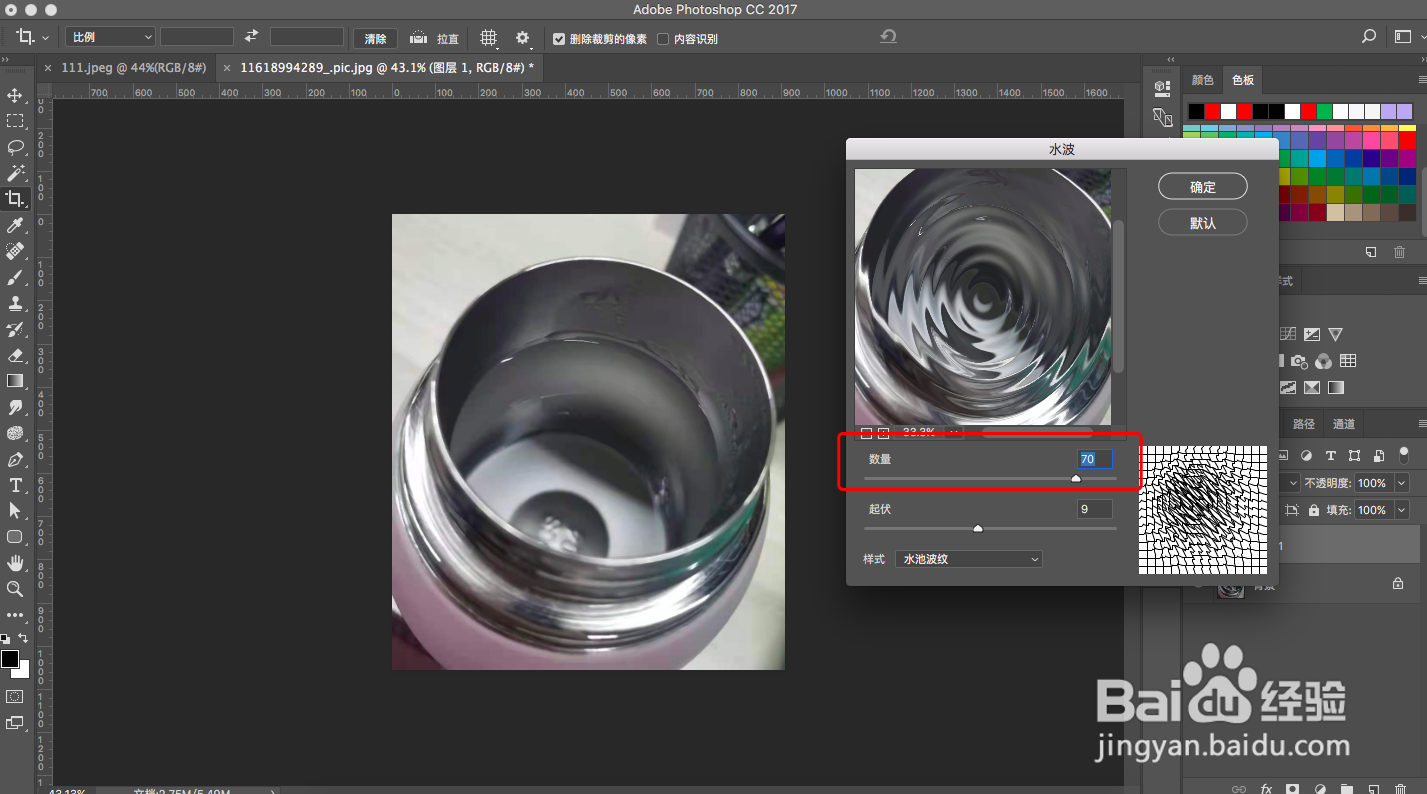
4、设置起伏:调整水波圈的数量。值越大,波纹越多。
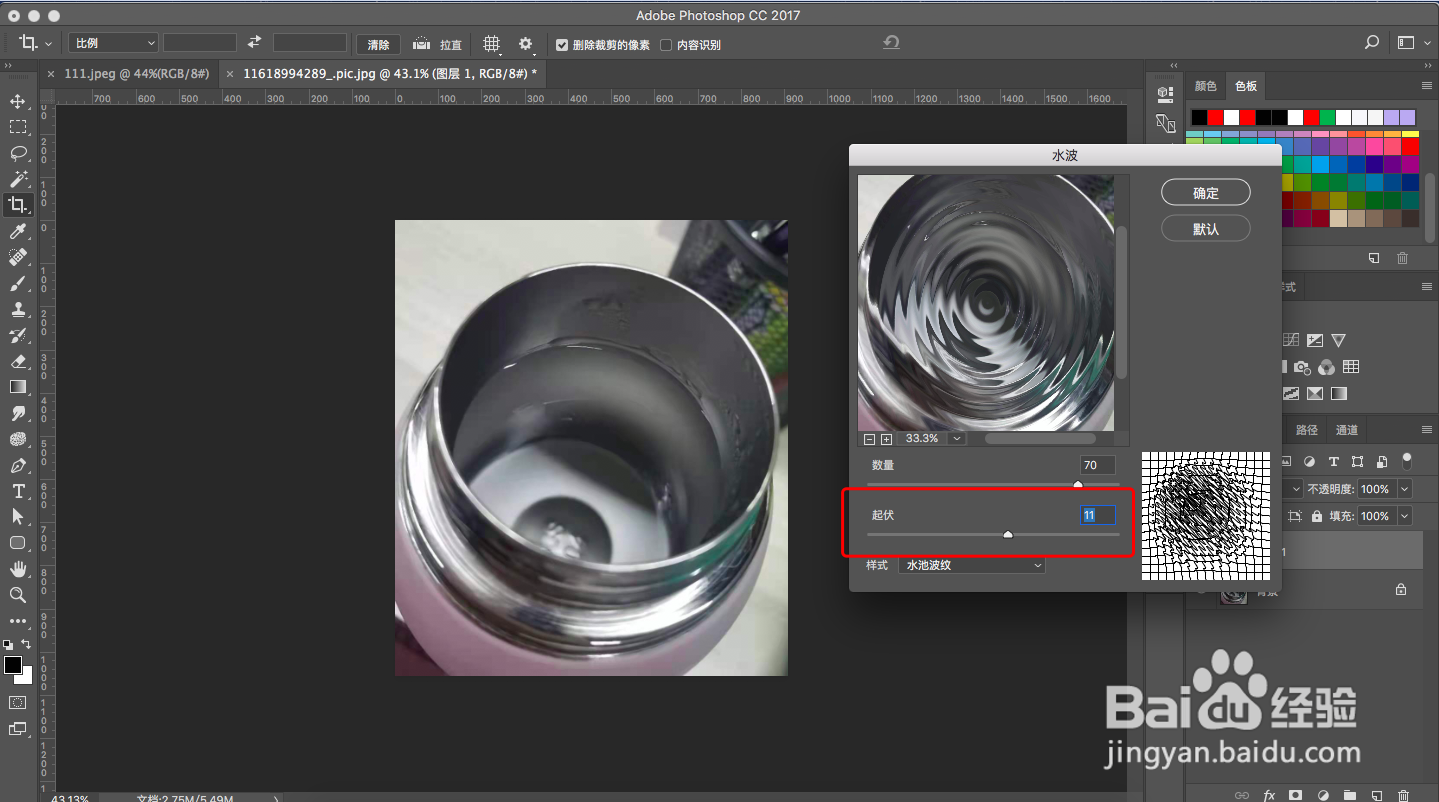
5、选择样式:围绕中心点选择不同的波纹样式。
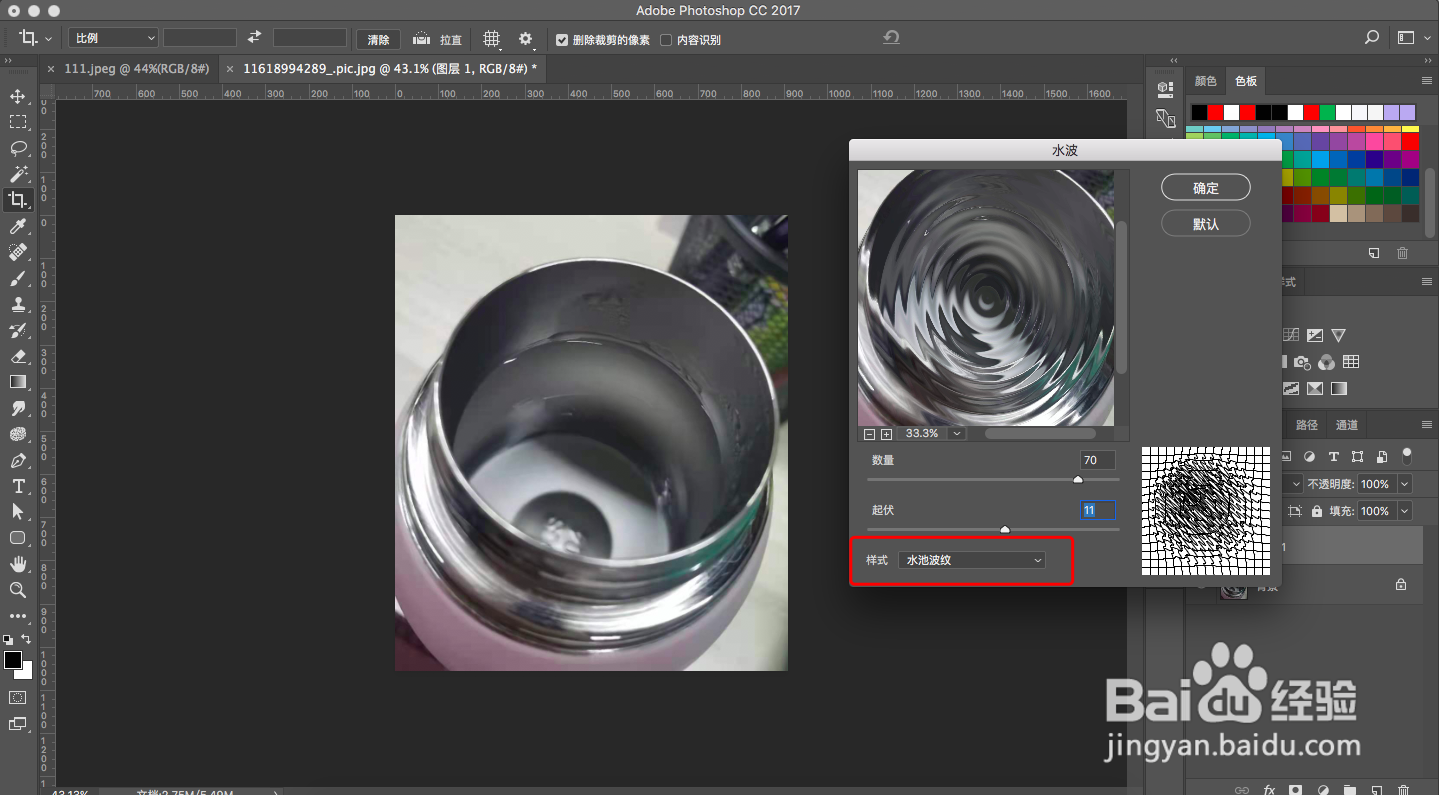
6、建立蒙版,前景色改为黑色,使用画笔工具,涂抹无需增加效果的区域。

时间:2024-10-31 19:12:29
1、打开一张素材,复制素材。注意:波纹产生是以图片为中心产生,可调整为正方形图像。
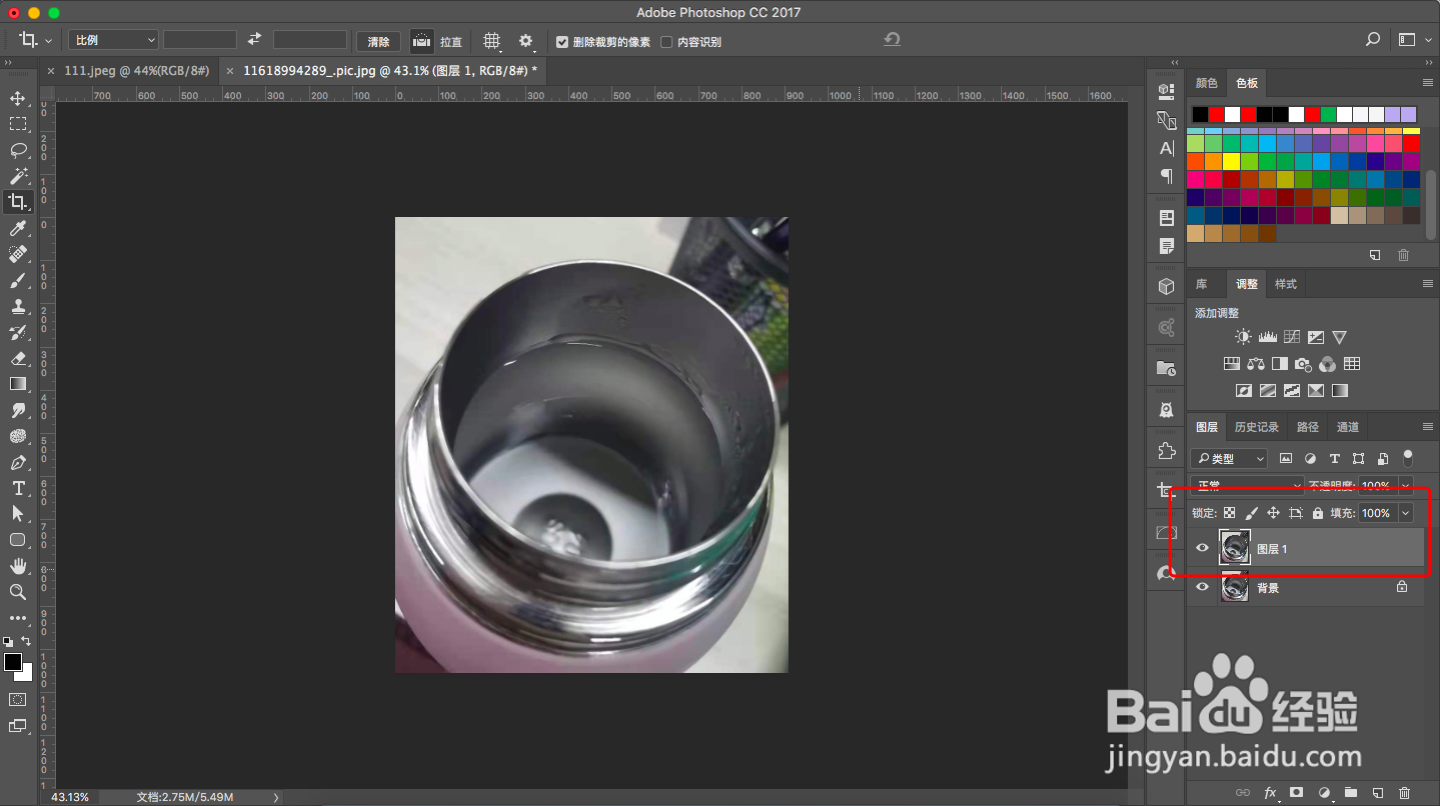
2、点击菜单滤镜>扭曲:选择水波。
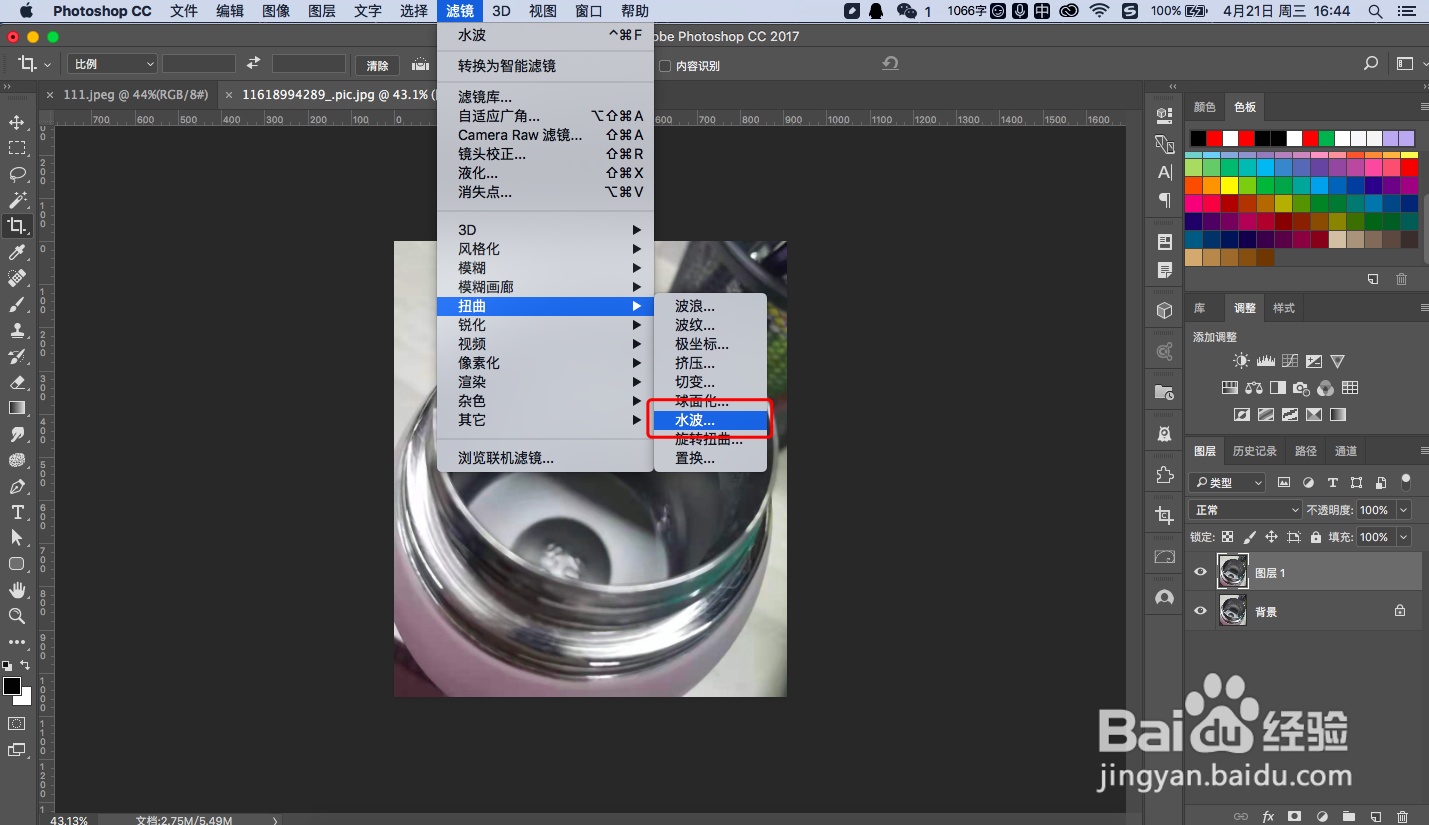
3、设置数量:数量为0时,没有效果。小于0:水波产生的方向左上角;大于0:水波产生的方向为右下角。
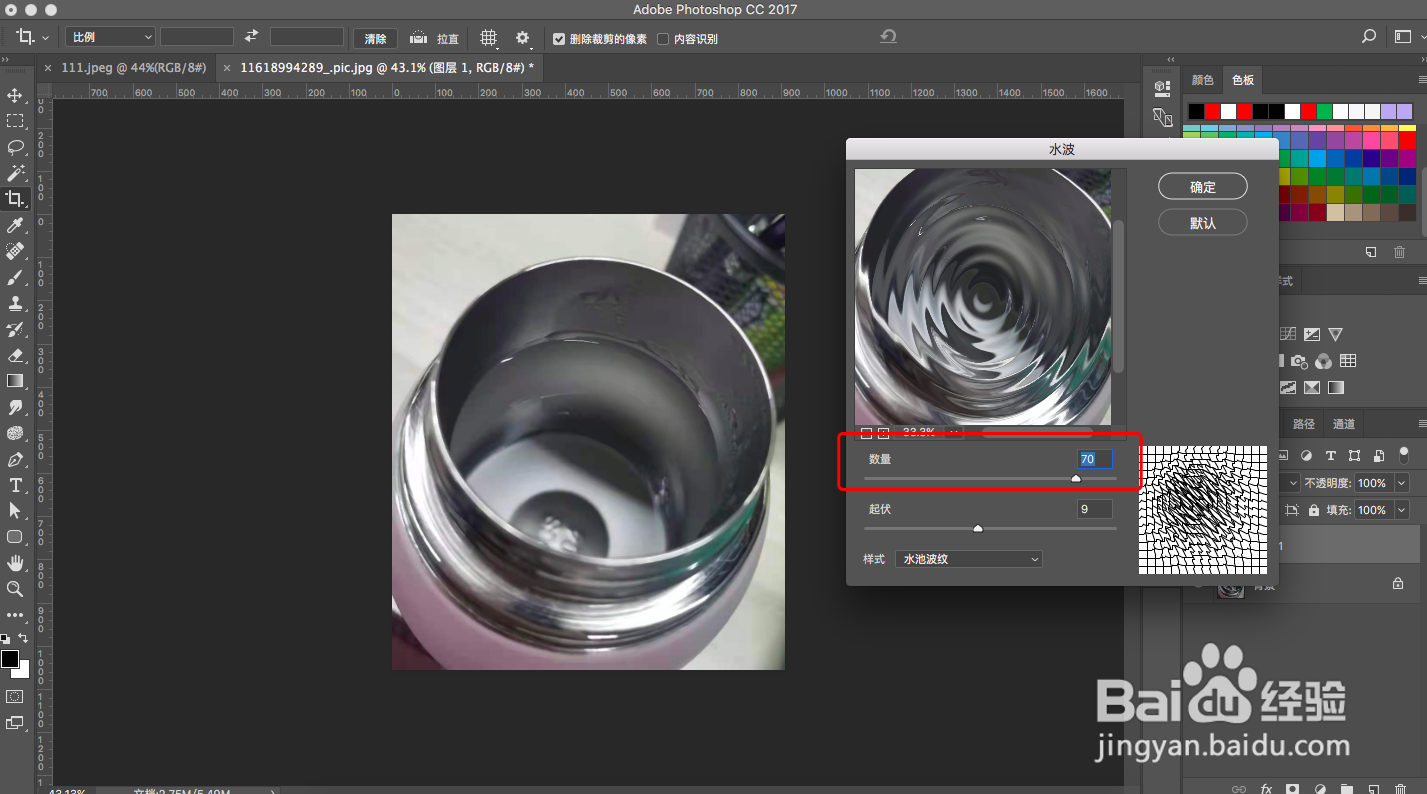
4、设置起伏:调整水波圈的数量。值越大,波纹越多。
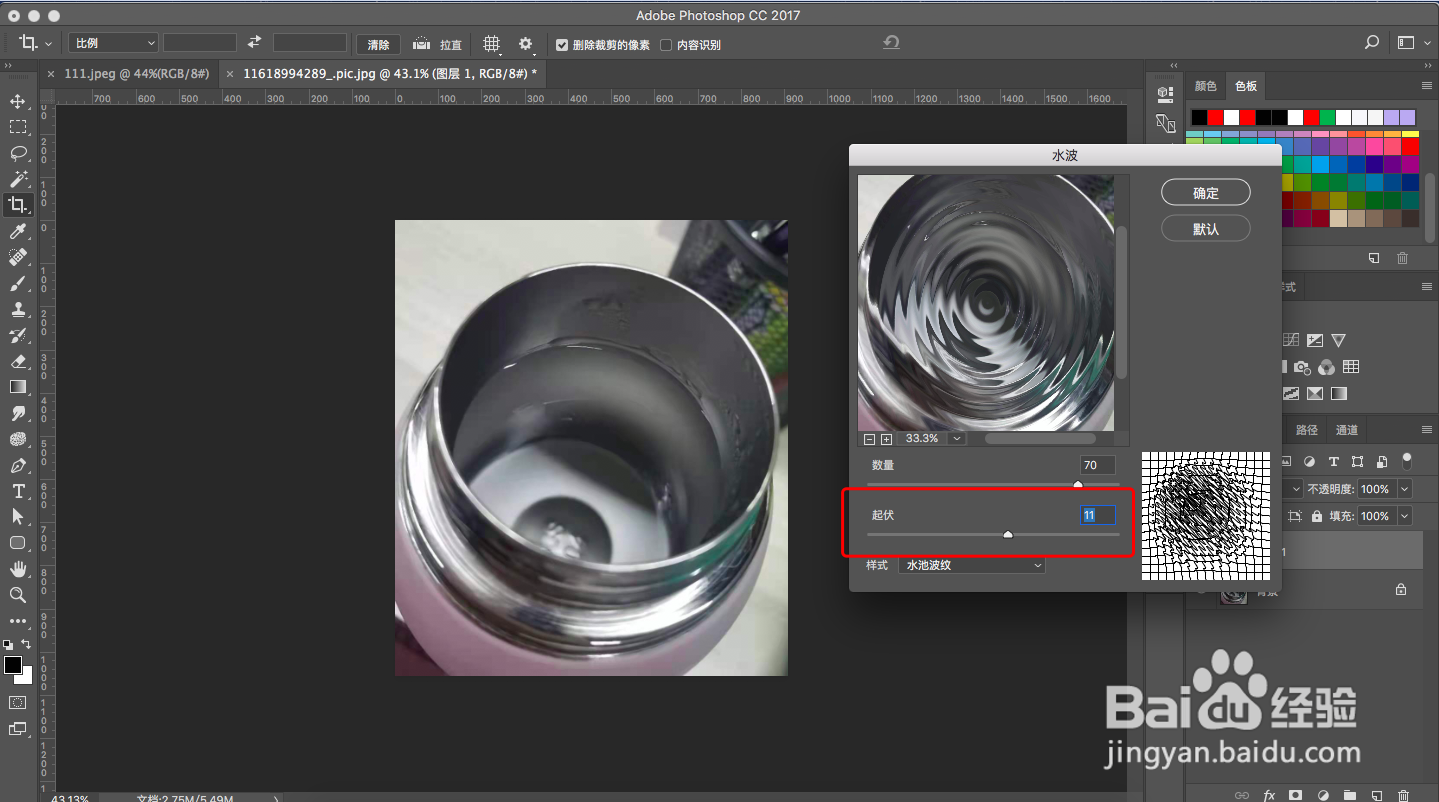
5、选择样式:围绕中心点选择不同的波纹样式。
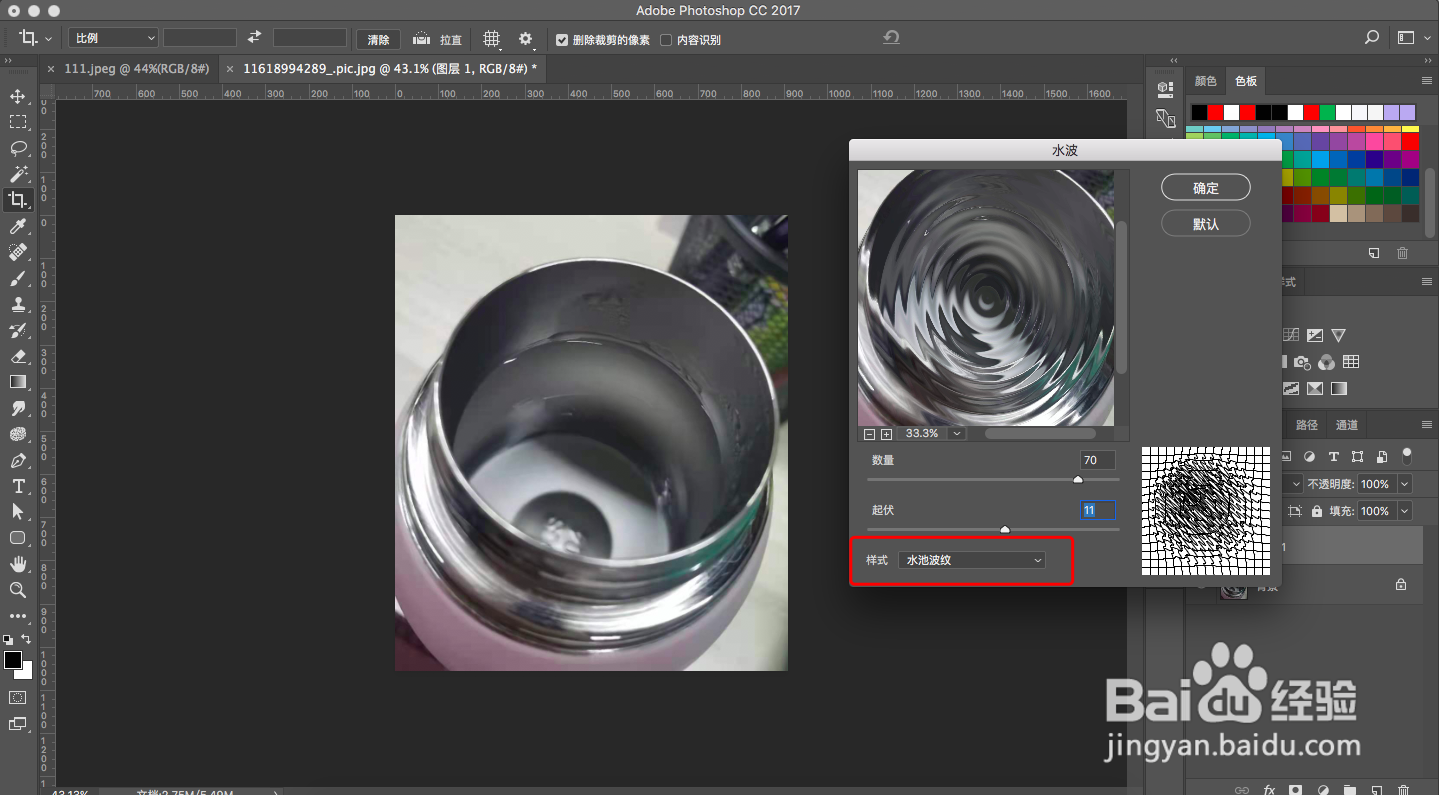
6、建立蒙版,前景色改为黑色,使用画笔工具,涂抹无需增加效果的区域。

